Menghubungkan tablet ke TV melalui WiFi. Fitur menghubungkan tablet ke TV melalui USB.
Ingin menonton video atau foto dari tablet atau ponsel Anda (Android) di layar TV Besar? Dalam artikel ini, kita akan melihat bagaimana menghubungkan tablet ke TV dengan cara yang berbeda.
Anda dapat menggunakan MHL / Slimport untuk terhubung ke TV ke TV atau kabel micro-HDMI jika Anda didukung, dan Anda juga dapat menggunakan koneksi nirkabel menggunakan Miracast atau Chromecast. Pada artikel ini, kami akan melihat opsi Anda untuk melihat gambar dari ponsel atau tablet di layar TV.
Hubungkan tablet ke TV ...
Tablet dan telepon ideal untuk penggunaan individu - perangkat ringan dengan waktu yang lama pekerjaan otonom, layar cerah dan tajam dengan mana mudah untuk bekerja, menonton film atau foto.
Tetapi jika Anda ingin membagi isi tablet dengan teman-teman, tanpa layar besar, jangan lakukan itu: Inilah cara menghubungkan tablet atau ponsel Android ke TV, tanpa menghabiskan seluruh kondisi dan tidak meregangkan ton kabel.
Koneksi nirkabel ke TV:
Sulit membayangkan sesuatu Ray daripada video langsung dari tablet di TV Anda. Kekuatan Android adalah kenyataan bahwa ada lebih dari satu cara untuk melakukannya. Miracast adalah standar komunikasi nirkabel yang menciptakan jaringan peer-to-peer antara dua perangkat, sebagai aturan, tablet dan telecase yang mendukung Miracast.
Semakin banyak TV mendukung Miracast tanpa perlu perangkat keras tambahan. Miracast menggunakan H.264 untuk mentransfer video, yang berarti kompresi yang efisien dan gambar gambar HD yang layak.
Dan bahkan lebih baik, Miracast mendukung manajemen hak digital (DRM), yang berarti transfer layanan tersebut seperti iPlayer dan YouTube dapat ditransmisikan ke TV. Namun, tidak semua pekerjaan layanan, kami akan mempertimbangkan masalah ini lebih di bawah ini. Tablet di bawah manajemen Android. Mendukung Miracast dari versi Android 4.2.
Metode alternatif (dan yang paling ramah pengguna) - Chromecast dari Google. Ini tidak mahal (sekitar 2.000 rubel) "kunci" di port HDMI gratis di TV yang terhubung jaringan nirkabel. Chromecast hampir tidak berkembang, yang berarti dukungan untuk layanan seperti iPlayer, Netflix, BT Sport dan lainnya, semua orang dapat dimainkan menggunakan kunci Chromecast, yang mengambil semua pekerjaan alih-alih tablet, yang memiliki efek positif pada masa pakai baterai dari yang terakhir.
Anda dapat menggunakan Chromecast untuk mencerminkan layar tablet Android Anda, yang memungkinkan Anda untuk memainkan game pada tablet dan mengirimkan gambar ke layar TV. Hal yang sama berlaku untuk konten layar lainnya, apakah ada aplikasi atau foto. Anda juga dapat memilih Ultra Chromecast yang lebih mahal untuk streaming 4K video.
IPlayer BBC juga mendukung Airplay. Harap dicatat bahwa Anda tidak dapat menggunakan Sky pergi untuk melihat di TV menggunakan AirPlay. Untuk informasi lebih lanjut, Anda perlu melihat panduan streaming data untuk iPad dan iPhone.
Tablet mana yang mendukung cerminChromecast?
Refleksi cermin Chromecast sebelumnya hanya mendukung segelintir perangkat, tetapi sekarang tablet Android di OS versi 4.4.2 atau di atas mendukung koneksi TV.
Namun, ada daftar perangkat Android yang diuji untuk pekerjaan terbaik di Google.
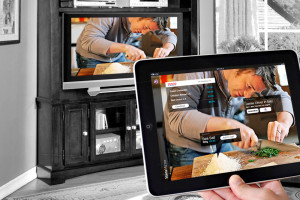
—
HDMI.
HDMI (antarmuka multimedia definisi tinggi) adalah standar standar. Jika Anda telah membeli TV Anda dalam dekade terakhir, ia dilengkapi dengan port HDMI, yang dilengkapi dengan hampir setiap telepreteralt., Konsol game dan jumlah foto dan video yang layak.
Manfaat HDMI, selain omniprelation mereka (yang berarti bahwa mereka murah), karena mereka memasukkan video HD dan audio secara bersamaan, yang memungkinkan Anda menghubungkan perangkat yang memiliki film yang direproduksi dengan baik dalam format Full HD, tetapi Anda harus bertahan. Suara ketat tablet, mis. Output HDMI menawarkan keunggulan, dan port ini lebih sering ditemukan di Android, daripada di Apple iPad.
Konektor HDMI datang dalam tiga ukuran. HDMI yang biasa (tipe-A, di sebelah kiri) adalah port ukuran penuh yang akan Anda temukan pada perangkat di mana ruang tidak menjadi masalah: TV, laptop atau konsol game. Port yang Anda temukan pada tablet dan telepon akan tipe-C (juga dikenal sebagai mini HDMI, medium) atau tipe-D (Micro HDMI, kanan). Dari jumlah tersebut, Micro HDMI (tipe-d) adalah yang terkecil.
Apa pun port Type Tablet Anda, koneksi ke konektor HDMI tidak akan dikenakan biaya yang mahal: Berharap untuk membayar kurang dari 1000 rubel per mini HDMI atau kabel micro-HDMI.
Banyak pilihan tablet menawarkan HDMI atau opsi yang lebih kecil. , Archos 80 Titanium dan banyak lainnya, semua menawarkan port ini. Ini adalah pendekatan termudah.
Anda tidak terbatas pada pembelian tablet dengan output HDMI untuk terhubung ke TV.

—
MHL I.Slimport.
C HDMI sederhana: Ini adalah port yang melakukan satu fungsi pada akhirnya. Kerugiannya adalah bahwa tidak semua tablet dilengkapi dengan output HDMI, tetapi mereka tidak perlu berbicara tentang telepon. Berita baiknya adalah bahwa ada sepasang standar yang didukung secara luas yang memungkinkan pemilik meja android untuk terhubung ke TV dan monitor eksternal Menggunakan port microUSB.
Standar yang berbicara - MHL (tautan definisi tinggi seluler) dan slimport baru. Keduanya terlihat sama, yang menyatakan jelas, karena mereka hanya menggunakan microUSB pada tablet Android untuk mentransfer video.
Sebagai HDMI, Slimport dan MHL mendukung video dan audio, hingga delapan saluran surround tersedia untuk pengguna. Sebagai aturan, mereka memerlukan kotak switching - ekstensi plastik kecil antara perangkat dan TV mengubah sinyal dari tablet / telepon ke HDMI yang kompatibel.
Berharap untuk membayar dari 500 hingga 2500 rubel untuk konverter sinyal slimport atau MHL. Ini membuat koneksi tablet ke TV agak lebih mahal, dibandingkan dengan penggunaan tablet HDMI asli, tetapi MHL, khususnya, didukung oleh jangkauan luas perangkat seluler, di antaranya adalah telepon dengan tablet.
MHL telah menjalani berbagai versi: Saat ini standar adalah versi ketiga, yang meningkatkan resolusi maksimum menjadi 4K - meskipun harganya sedikit lebih mahal. Ini sama dengan Slimport, pada kenyataannya, kedua standar menawarkan spesifikasi yang cukup mirip.
Salah satu keunggulan MHL didukung oleh berbagai produsen TV: Lihat bagian belakang TV, temukan port HDMI, dan sekarang mencari logo MHL di atasnya, Anda dapat menggunakan HDMI pada microUSB untuk koneksi sekunder - HDMI akan mengirimkan energi ke tablet atau ponsel Anda, yang berarti tidak ada kebutuhan untuk adaptor atau kabel tambahan. Bonus.
Jika TV Anda tidak mendukung MHL atau Anda memiliki perangkat SLIMPORT, Anda akan memerlukan adaptor. Pengguna Slimport harus mengharapkan hingga 1.500 rubel, sementara pengguna MHL dapat menghabiskan sedikit lebih sedikit untuk menghubungkan tablet. Jika Anda menggunakan MHL, kemungkinan besar Anda akan memerlukan catu daya eksternal: MHL 3 dapat mengkonsumsi hingga 10 W dari perangkat utama.
Slimport tidak memerlukan sumber daya eksternal (standar mengkonsumsi sejumlah kecil energi perangkat), yang membuat instalasi kurang rumit. Kedua perangkat memerlukan tablet di layar, yang menjamin koneksi yang tepat USB mikro.
Dukungan MHL dan Slimport akan ditandatangani. Dengan tiga versi berbeda dari MHL Plus Slimport, Anda harus memeriksa karakteristik perangkat Anda sebelum membeli adaptor. Dan mendukung MHL, sedangkan yang lama mendukung Slimport.
Bahkan, setiap TV modern memiliki kemampuan untuk menghubungi gadget Android, seperti smartphone dan tablet. Namun, tidak setiap pengguna dapat melihat foto atau video di layar lebar dari tabletnya. Ini karena fakta bahwa orang tidak tahu bagaimana menghubungkan antara dua perangkat.
Ada tiga kemungkinan cara menghubungkan tablet ke TV:
Paling sederhana untuk menggunakan miniUSB Wire - HDMI
Koneksi semacam itu dilakukan dengan menggunakan teknologi MHL, yang diterjemahkan sebagai tautan definisi tinggi seluler. Semuanya dilakukan hanya sisi kawat dengan hubungkan USB, tentu saja, ke smartphone atau tablet, sisi HDMI menempel ke TV.
Hal utama di TV adalah terhubung melalui port, di sebelahnya ada prasasti MHL. Ini sebenarnya semua, pilih dengan remote ke penerima TV untuk menampilkan gambar dengan HDMI dan Anda dapat menikmati hasilnya.
Plus dari metode ini: kurangnya penundaan antara gambar pada perangkat dan layar TV.
Minus: Jika Anda menelepon Anda saat menonton film, Anda harus melompat dari sofa dan bergegas ke TV untuk menjawab tantangan.
Sehingga ini terjadi dapat dihubungkan ke TV melalui udara, tanpa kabel
Hubungkan tablet ke TV melalui WiFi. Untuk melakukan ini, Anda akan memerlukan jaringan, TV, dan tablet, akses ke pengaturan router, serta aplikasi dari produsen TV. Yang terakhir dapat dengan mudah ditemukan di Google Play. Untuk menghubungkan tablet dan TV yang Anda butuhkan, sehingga kedua perangkat dalam perjalanan.
Setelah itu, Anda perlu memastikan bahwa mode transmisi data UPNP diaktifkan pada router, dan layar jaringan tidak memblokir lalu lintas lokal antar perangkat. Tidak apa-apa.
Menjalankan aplikasi gratis dari pabrikan TV pada perangkat Android, perangkat, jika semua kondisi dijalankan, akan menemukan satu sama lain sendiri. Sekarang Anda dapat menggunakan tablet dan smartphone sebagai remote control dan melihat konten dari gadget di TV.
Satu-satunya minus dari metode yang menyambung menunda kecil antara gambar pada dua gadget.
Anda dapat menggunakan koneksi "melalui udara" bahkan lebih mudah
Mulai dari Android versi 4.2, sistem menyediakan transfer data ke TV menggunakan teknologi Wi-Fi Miracast. Banyak produsen smartphone dan tablet dengan rajin menggunakan fitur ini.
Kolega mereka dari dunia produksi TV tidak tertinggal. Inti dari teknologi ini adalah Anda dapat mengirimkan gambar dari gadget ke TV segera ke TV, melewati router. Prinsip operasi sebagian besar mirip dengan koneksi perangkat Bluetooth.

TV dan tablet termasuk pencarian perangkat baru. Sebagian besar TV dan Android akan menemukan satu sama lain Anda mengizinkan koneksi, setelah itu Anda dapat menonton, misalnya, di Samsung Smart TV, apa yang ditunjukkan layar smartphone. Satu-satunya minus dari metode koneksi ini sama dengan ketika menggunakan Wi-Fi biasa - gambar sedikit tertinggal.
UNTUK aK menampilkan gambar dari tablet ke TV? Pertanyaan ini mungkin tertarik pada semua pemilik aparat ini.
Lagi pula, misalnya, yang terbaik adalah melihat kebaruan bioskop yang sudah lama ditunggu-tunggu melalui home theater di layar lebar.
Pendapat inilah banyak pengguna yang dipegang dan bertanya-tanya: bagaimana menghubungkan tablet ke TV? Hari ini kita akan menjawabnya.
Metode untuk menghubungkan tablet dengan TV
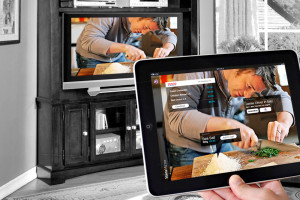 Pertama-tama, cari tahu metode koneksi mana yang ada:
Pertama-tama, cari tahu metode koneksi mana yang ada:
- HDMI..
- USB..
- Kabel RCA. (Metode universal untuk menghubungkan tablet dan TV analog).
- Wifi..
Pertimbangkan setiap metode secara terpisah.
HDMI.

Koneksi melalui standar ini adalah cara termudah, karena semua layar biru dilengkapi dengan konektor ini, pada prinsipnya, seperti banyak tablet.
Anda hanya perlu menghubungkan kabel ke kedua mesin dan mengaktifkan transmisi video (atau sistem media lainnya) melalui kabel HDMI.
Penting untuk diketahui: Jika tidak ada HDMI di perangkat Anda, maka jangan terburu-buru marah, karena Anda selalu dapat membeli adaptor yang diperlukan.
USB.

Jika benar-benar tidak ada kemungkinan menghubungkan melalui port HDMI (misalnya, Anda memiliki iPad, yang belum dilengkapi dengan standar ini atau Anda perlu mereproduksi apa pun di layar lebar dan berjalan di belakang adaptor tidak ada waktu), Maka koneksi dilakukan melalui port USB.
Dalam hal ini, perangkat dengan TV akan dianggap sebagai flash drive biasa untuk membaca informasi. Yaitu, kata-kata yang lebih sederhana, ada kemungkinan membaca konten media apa pun yang ada di memori perangkat, dan Anda dapat dengan aman, sehingga menonton film.

Bagaimana cara menghubungkan tablet ke layar biru melalui USB, jika tidak ada input penuh? - Anda bertanya. Jawabannya agak sederhana: tentu saja beberapa perangkat, untuk penyesalan besar, dilengkapi dengan standar ini, karena meningkat cukup banyak untuk meningkatkan ketebalan perangkat.
Sebagian besar produsen peralatan seluler akan mengejar ketebalan minimum aparatur, dan dimungkinkan untuk memenuhinya dengan pengecualian langka dalam tablet Cina murah, yang dilengkapi dengan koneksi standar apa pun. Oleh karena itu, untuk menghubungkan dua perangkat, gunakan adapter mikro-usb yang biasa.
Kabel RCA.
Beberapa kata harus ingin menyebutkan banyak koneksi RCA yang tidak diketahui saat ini, atau karena mereka hanya memanggilnya pada orang-orang "Tulip". Itu mampu mentransmisikan sinyal televisi analog ke tablet Anda dan sebaliknya. 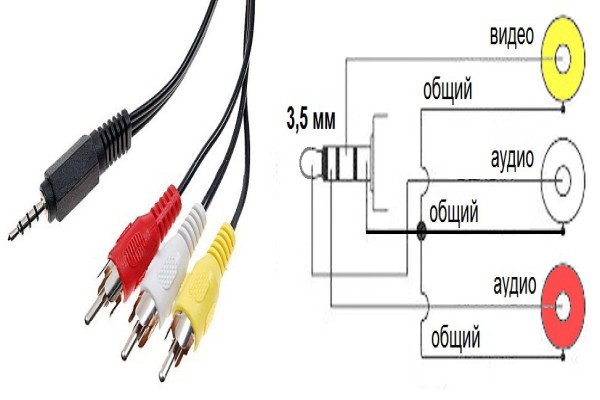
Untuk tujuan ini, adaptor khusus digunakan, yang dilengkapi dengan 3 kabel warna yang berbeda. Dua dari mereka digunakan untuk menampilkan audio, dan yang terakhir - untuk video. Tetapi koneksi dan kesimpulan dari informasi pengguna yang diperlukan untuk waktu yang lama tidak digunakan dan dalam realitas modern itu dapat disebut usang dalam realitas modern, karena adaptor tersebut, setiap hari lebih sulit ditemukan dan lebih sulit.
Wifi
Anda dapat mentransfer informasi atau menampilkan gambar yang lebih modern dan didistribusikan hingga saat ini - melalui protokol Wi-Fi bawaan. Keuntungan utama dari metode ini mengacu pada kemungkinan koneksi nirkabel sepenuhnya.
Ada beberapa cara koneksi ini:
- Wi-fi langsung - Jika tablet dan TV dapat terhubung secara nirkabel, Anda hanya harus mengaktifkan fitur ini di pengaturan dua perangkat.
![]()
- Khusus perangkat lunak - Jika Anda membeli SmartTV (Smart TV), kemudian menggunakan wi-fi bawaan, Anda dapat menghubungkan TV dan video seluler untuk menonton video, foto, dan konten lainnya melalui layar besar.
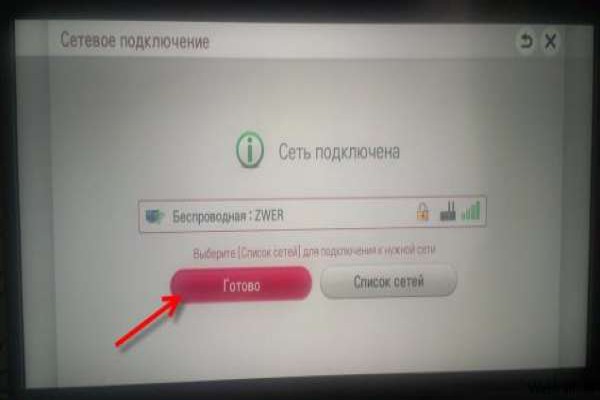
- Saat menggunakan peralatan pihak ketiga - dapat ada cukup banyak konsol televisi di pasar mobile modern. Yang paling populer adalah AppleTV dan Chromecast, yang dilengkapi dengan modul nirkabel untuk menghubungkan.

catatan: Kedua perangkat harus mendukung teknologi Wi-Fi.
Seperti yang Anda lihat, sambungkan tablet ke TV tidak begitu sulit, karena tampaknya banyak pada pandangan pertama, karena ada banyak cara dan opsi koneksi.
Koneksi kabel baik karena Anda tidak hanya dapat melihat konten yang berbeda menggunakan layar biru, tetapi juga menghemat pembelian TV (tidak perlu membeli model yang lebih mahal dengan modul komunikasi nirkabel built-in). Dan untuk WiFi, koneksi harus dikaitkan dengan Internet dan bahkan melakukan panggilan online melalui aplikasi khusus.
Tentang menghubungkan tablet ke detail TV itu video:
Model modern TV untuk sebagian besar mendukung kemungkinan menghubungkan dengan komputer tablet pada OS Android. Fitur ini memungkinkan Anda untuk memutar file yang disimpan di tablet, di TV, menyiarkan gambar dari layar satu perangkat ke layar lain dan melakukan sejumlah tugas tambahan. Koneksi dapat dilakukan baik menggunakan senyawa kabel dan tanpanya.
Menggunakan program khusus
Lebih nyaman dan lebih mudah untuk menghubungkan tablet ke TV modern dengan program Khusus. Untuk melakukan ini, Anda memerlukan TV pintar dan komputer tablet untuk terhubung ke satu router Wi-Fi.Untuk terhubung, Anda perlu mengunduh program untuk tablet yang dirancang untuk berinteraksi secara khusus dengan TV Anda. Misalnya, untuk LG adalah aplikasi jarak jauh TV, pemilik samsung TVS. Diperlukan program Smart View, dan Sony TVS dapat dikontrol menggunakan aplikasi SideView TV. DI Bermain pasar. Program tersedia untuk model TV paling populer. Didistribusikan secara gratis dan kontrol yang sangat sederhana.
Biasanya, tidak ada masalah koneksi yang terjadi. Jika tidak ada yang terjadi, Anda perlu, pertama-tama, pastikan tablet dan TV terhubung ke satu router. Router harus langsung dengan protokol UPnP yang diaktifkan. Anda dapat menemukan informasi tentang ketersediaan dan aktivasi fungsi seperti itu dalam instruksi untuk router Anda. Selain itu, pastikan firewall yang diinstal tidak memblokir transmisi data antar perangkat jaringan.
Nyalakan TV dan jalankan pada aplikasi yang diunduh tablet Anda. Sepertinya sebagai berikut:
Saat memulai, program memindai jaringan lokal dan menemukan TV Anda. Jika TV tidak ditemukan, pecahkan masalah sesuai dengan metode yang dijelaskan di atas.
Sekarang tablet dapat digunakan untuk dengan mudah mengontrol TV alih-alih konsol standar. Juga, program-program tersebut biasanya mendukung siaran video dan foto dari tablet ke TV, dapat mengirimkan gambar dari layar, memungkinkan Anda untuk memutar musik, dll. Dengan fitur yang dapat diakses, Anda dapat mengetahui secara langsung dalam proses studi. aplikasi yang diinstal. Dalam kebanyakan kasus, mereka mirip dengan semua TV.
LG TV Remote:
Samsung Cerdas Lihat:
SideView TV Sony:
Koneksi melalui Wi-Fi Miracast
Beberapa perangkat di Android versi 4.2 dan di atas mendukung protokol Wi-Fi Miracast. Berkat fungsi ini, pemilik tablet modern muncul kemampuan untuk "mengirim" gambar dari layar. komputer tablet Di layar TV pintar Anda melalui Koneksi wifi. Dukungan untuk protokol tersebut memeriksa pengaturan tablet Anda. Biasanya fungsi ditandatangani sebagai "proyektor nirkabel".Bekerja dengan fungsi ini sangat sederhana - setelah aktivasi, tablet dan TV mulai "mencari" satu sama lain. Dalam hal pencarian yang berhasil, Anda perlu mengkonfirmasi izin siaran di TV. Satu-satunya kelemahan adalah beberapa keterlambatan dalam transmisi gambar. Tetapi koneksi dilakukan tanpa kabel.
Koneksi menggunakan kabel MHL
Jika Anda tidak menyukai kualitas transfer data nirkabel, atau tidak dapat dikonfigurasi untuk mengkonfigurasi metode di atas, berikan pilihan Anda untuk mendukung kabel MHL khusus. Terhubung melalui port HDMI. Metode "besi", tidak ada keterlambatan yang tidak menyenangkan antara gambar.Ini akan terlihat seperti ini sebagai berikut.
Masalah yang akrab, cara menghubungkan tablet ke TV melalui Wi-Fi diselesaikan dalam beberapa cara. Yang paling umum dari mereka adalah dua:
- Membangun komunikasi nirkabel antara dua perangkat menggunakan teknologiWi-SemataLangsung (
- Menyalakan TV dan tablet ke satu jaringan rumah Menurut protokolDLNA menggunakan router (router).
Wi-SemataLangsung (
Teknologi transmisi data wireless wi-fi langsung dan protokol Miracast yang dibangun di atasnya nyaman karena mereka tidak perlu menghidupkan TV dan tablet ke jaringan lokal tunggal menggunakan router. Mereka sendiri dengan cepat dan andal membangun hubungan langsung antara diri mereka sesuai dengan prinsip P2P. Satu-satunya syarat yang harus dihormati mendukung teknologi kedua perangkat. Jika TV dinyekatkan, Anda dapat menggunakan adaptor khusus (donglas), yang dimasukkan ke dalam port HDMI gratis. Harganya sekitar $ 50.

Dari Wi-Fi Direct, Protokol Miracast dibedakan oleh multimedia yang lebih dalam atau kemudahan konfigurasi koneksi. Pertukaran informasi multimedia dilakukan pada prinsipnya Mirroring layar - Gambar tampilan cermin dari tampilan tablet pada layar TV pintar besar. Dalam kebanyakan kasus, perangkat secara otomatis menentukan resolusi konten yang diinginkan, yang harus ditransmisikan ke layar besar. Teknologi Wi-Fi Direct (Miracast) mendukung siaran video berkualitas penuh dan suara 5 saluran.
Cara mengkonfigurasi koneksi Wi- Semata Langsung (

Karena gadget basis data Apple iOS tidak mendukung teknologi Miracast, kami akan mempertimbangkan koneksi menggunakan contoh OS Android, versi yang seharusnya tidak lebih rendah dari 4,2 Jelly Bean.
- DISmart tv pergi kePengaturan (pengaturan), buka tab jaringan, dan aktifkan itemMiracast (bisa "duplikasi layar").
- Di menuTablet Android Buka Pengaturan dan Aktifkan modul Wi-Fi.
- Pada tab layar di menu konteks, pilih item "Tampilan Nirkabel" (dapat disebut " Monitor nirkabel."," Tampilan Nirkabel "," Mirroring Layar ","Nirkabel.Tampilkan ") dan menerjemahkan slider ke posisi pada.
- Tekan nama model TV bernama di jendela, instal secara nirkabel dengan itu dan konfirmasikan permintaan yang dirilis untuk terhubungTablet Android. Jika Anda memeriksa item yang sesuai, maka koneksi selanjutnya akan terjadi tanpa verifikasi.
- Di TV akan muncul pantulan cermin dari tampilan tablet.
- Untuk menonaktifkan koneksi, Anda harus mengklik pada model TV dan mengonfirmasi niat Anda ke menu Tablet.
Tipe seperti itu koneksi tanpa kabel Membutuhkan tablet, dan televisi (atau beberapa TV) mendukung teknologi DLNA, dan juga digabungkan menjadi satu jaringan lokal. Router wi-fi. Jika fitur ini tidak diimplementasikan di TV, Anda harus membeli adaptor Wi-Fi khusus yang terhubung ke port HDMI. Selain itu, aplikasi harus diinstal pada gadget, yang mengubahnya menjadi server media, seperti bubbleupnp, imediashare, server DLNA, Airwire atau lainnya.

Cara mengkonfigurasi berbagi file sesuai dengan DLNA
- Hubungkan TV K.Wi-Fi router: "Pengaturan »– « Koneksi jaringan» - "konfigurasikan koneksi"- "Pemilihan Jaringan Lokal"- "kata sandi".
- Demikian pula, sambungkan tablet ke jaringan lokal denganWi-Fi.
- Pastikan router diaktifkan pengenalan otomatis perangkat UPNP yang terhubung.
- Unduh S.Google.Mainkan aplikasi server yang sesuai, seperti bubbleupnp, instal dan konfigurasikannya.
- Menekan tombolLokalRenderer, aplikasi akan secara otomatis menentukan semua perangkat tampilan (televisi, monitor), yang terletak di satu dengan tablet jaringan lokal.
- Dengan memilih perangkat yang diinginkan, Anda dapat mengirim file media apa pun yang disimpan dalam memori tablet.
- Permintaan penemuannya akan muncul di layar TV.
Jika perlu, Anda dapat mengontrol pembukaan konten yang disimpan di tablet, langsung dari menu TV.
- Ketika Anda mulai di tablet, aplikasi bubbleupnp dalam daftar sumber sinyal input TV akan muncul item baru berjudulDlna- server Media.
- Setelah memilihnya menggunakan remote control, folder dengan file media akan diluncurkan pada layar TV, akses tempat Anda dibuka di aplikasi bubbleupnp di tablet.